Microsoft Teams ist die wahrscheinlich am meisten genutzte Anwendung innerhalb von Microsoft Office 365 außerhalb der klassischen Anwendungen. Eine interessante Lösung, welche noch besser wird, weil sie einfach zu erweitern ist. Dafür gibt es verschiedene Wege. Zwei davon sind Bots und Konnektoren. Dieser Blogartikel beschreibt, wie Sie beide zu einer Teams Umgebung hinzufügen und damit arbeiten können.
Microsoft Teams bietet schon von Haus aus ein großes Potential Informationen zu verwalten und zu strukturieren. In einer nicht angepassten Standardinstallation bleibt man dabei innerhalb des Office 365 Ökosystem, was oftmals auch völlig ausreichend ist. Bots und Konnektoren erweitern Teams, indem man einfach mit Drittsystemen interagieren kann oder weitere Microsoft Anwendungen einbindet. Wobei es natürlich auch Bots und Konnektoren gibt, welche ausschließlich wieder innerhalb von Office 365 agieren. Diese werde ich auch für Demonstrationszwecke verwenden. Die Herangehensweise bleibt sich aber allen Konnektoren und Bots gleich.
Arbeiten mit Bots
Ein Bot ist ein kleines Programm, welches auf eine Eingabe reagiert und flexibel Informationen zurückliefert. Bots gibt es für alles mögliches, für das Wetter, für Workflows, Konferenzen, Umfragen, etc. Man kann auch selbst relativ einfach eigene Bots schreiben und in diese in Teams veröffentlichen, z.B. mit Microsoft Azure (https://dev.botframework.com). Bots können in Microsoft Teams Mandantenweit verfügbar sein, in einem Kanal oder beides. Mit mandantenweiten Bots wird über einen privaten Chat kommuniziert. In einem Kanal wird ein Bot mit @ angesprochen. Oft folgt unmittelbar nach dem Namen die Frage, welche ich an dem Bot habe. Weiter unten finden Sie dazu zwei Beispiele.
Einige Bots sind Microsoft Teams schon bei Installation hinzugefügt. In einer Standardinstallation kann jedes Teammitglied und jeder Besitzer, aber keine Gäste, weitere Bots hinzufügen. In der linken Linkleiste klicken Sie ganz unten auf Apps und in der erscheinenden Seite auf Bots. Suchen Sie den gewünschten Bot und klicken Sie diesen an. Nach einer Nachfrage wird dieser hinzugefügt. Abhängig vom Bot folgen noch weitere Dialoge, z.B. welchen Kanal der Bot hinzugefügt werden soll. Dies natürlich nur, wenn der Bot dies unterstützt. Sie erkennen dies am Dialog. Der folgende Screenshot zeigt ein Bot, welche nur global hinzugefügt und der nicht in einem Kanal verwendet werden kann.
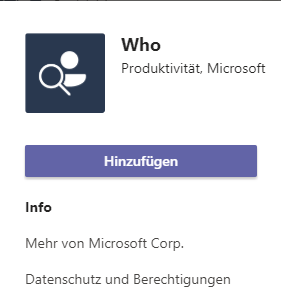
Wollen Sie mit dem Bot chatten und Sie habe noch keinen Chat mit ihm geführt, klicken Sie auf die drei Punkte in der Mitte der linken Linkleiste und klicken Sie auf den Namen des Bots.

Sie können jetzt einen Namen einer Ihrer Mitarbeiter eingeben. Der Bot wird versuchen Ihnen alle Informationen über die Person aus dem Azure Active Directory zu liefern. Es sind auch noch weitere Abfragen möglich, der Bot bietet dazu Beispiele. Damit dieser Bot arbeiten kann, müssen Sie diesen erst berechtigen, wie die folgende Abbildung zeigt.
Die folgende Abbildung zeigt einen Bot, welcher zu einem Kanal hinzugefügt werden kann und mit dem man ebenso chatten kann. Einige dieser Bots erzeugen Ihnen auch in einem Kanal automatisch eine neue Registerkarte.

Wenn man z.B. mit dem Forms Bot eine Umfrage erstellen möchte, kann man diesen in einem Kanal folgenermaßen ansprechen:
@Forms Wie findest Du diesen Blog? Super, Na ja, Nicht so der Hit
Der Bot wird daraufhin ein Formular samt Auswertung erzeugen. Ganz einfach, nur mit der Formulierung der Frage (Fragezeichen nicht vergessen!) und der möglichen Antworten, getrennt mit Komma.
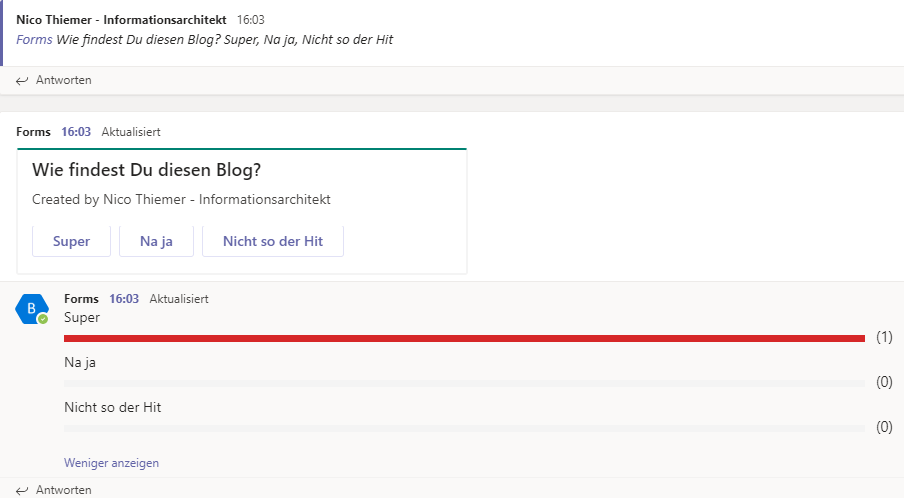
Wenn Sie einen Bot aus einem Kanal entfernen möchten, klicken Sie auf die drei Punkte neben dem Teamname und wählen Team verwalten. Auf der Registerkarte Apps können Sie den Bots aus dem Kanal löschen. Wenn Sie einen Bot global löschen wollen, zeigen Sie auf die drei Punkte in der Linkleiste und klicken mit der rechten Maustaste auf den Bot. Dort können Sie diesen dann global löschen oder blockieren.

Arbeiten mit Konnektoren
Im Unterschied zu Bots warten Konnektoren in der Regel nicht auf eine Eingabe, sondern liefern in einen Kanal Updates aus einem verbundenen System. So kann man sich einfach und schnell informieren lassen. Ein Konnektor läuft immer unter der Identität des Benutzers, welcher diesen eingerichtet hat. Unter Umständen können so also Informationen für unbefugte Dritte offengelegt werden. Beachten Sie auch, dass viele Konnektoren eine Weile für ihr Update benötigen. Für Echtzeit sind diese nicht geeignet. Die Abbildung zeigt Updates des Twitter Konnektors, welcher dem Hashtag #SharePoint folgt.

Sie können Konnektoren über den gleichen Dialog wie Bots hinzufügen und aus dem Kanal ebenso löschen.
Verfügbarkeit von Bots und Konnektoren anpassen
Nicht in jeder Produktivumgebung ist es gewünscht, dass alle Benutzer alle Bots und Konnektoren benutzen dürfen. Welche zur Verfügung stehen, kann ein Administrator einschränken. Dazu geht man auf https://admin.teams.microsoft.com und dort unter Teams Apps => Berechtigungsrichtlinien. Hier können Sie sehr genau die gewünschten Apps einstellen.

Haben Sie schon einmal mit Bots und Konnektoren gearbeitet? Oder eine andere Frage? Dann schreiben Sie einen Kommentar!
Vielen Dank für Ihr Interesse an meinem Blogeintrag.
Gerne beantworte ich Ihnen persönlich weitergehende Fragen zu diesem Thema.
Kontaktieren Sie mich einfach über mein Kontaktformular oder schreiben Sie einen Kommentar.
Sie wollen mehr über meine Leistungen erfahren? Dann klicken Sie hier.
Ein Kommentar zu „Arbeiten mit Konnektoren und Bots in Microsoft Teams“